win10 激活到期时间 如何检查Win10是否永久激活
Win10系统作为目前最流行的操作系统之一,很多用户都会遇到激活到期时间的问题,要检查Win10是否永久激活,可以通过系统设置中的激活页面查看激活状态。如果激活到期,用户可以尝试重新激活或购买正版授权码来延长激活期限。保持系统激活状态不仅可以享受系统更新和安全补丁,还能获得更好的系统性能和体验。
具体方法:
1.如果想查看Windows10系统是否激活,非常简单。只需要在Windows10桌面,右键点击“此电脑”图标,然后在弹出菜单中选择“属性”菜单项
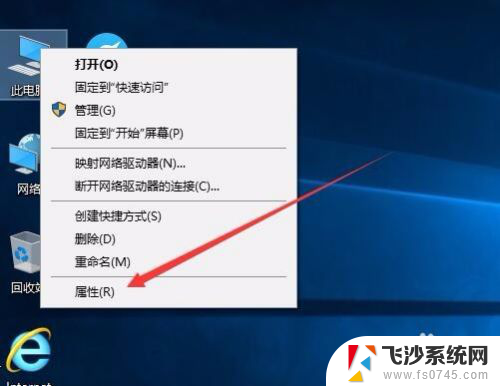
2.接下来就会打开Windows10系统属性窗口了,在Windows激活一栏中。可以查看Windows10系统是否激活了。
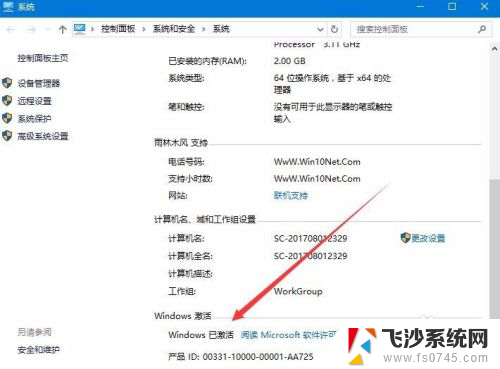
3.如果要查看Windows10系统的激活方式,那就需要右键点击开始按钮 ,在弹出菜单中选择“设置”菜单项
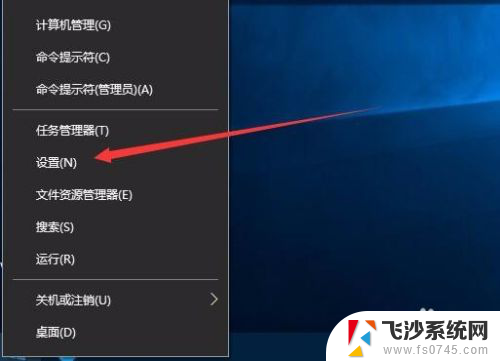
4.在打开的设置窗口中点击“更新和安全”图标

5.在打开的更新和安全窗口中,点击左侧边栏上的“激活”快捷链接
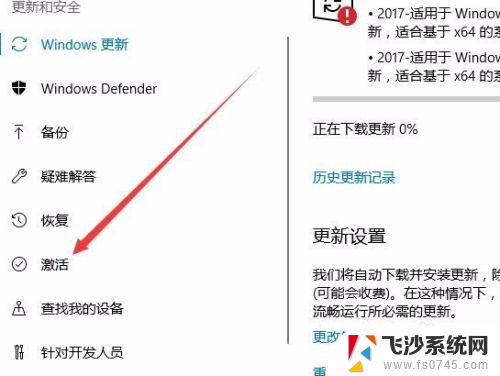
6.这时右侧窗口中就会显示出我们的激活方式
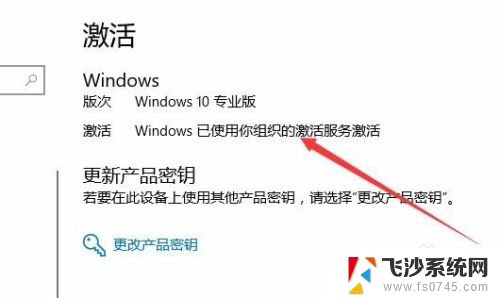
7.要想查看是否为永久激活,或是激活时间的话,就需要右键点击开始按钮,在弹出菜单中选择“运行”菜单项
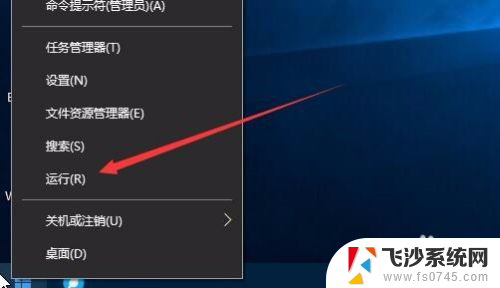
8.然后在打开的运行窗口中,输入命令“Slmgr.vbs -xpr”(引号除外),然后点击确定按钮
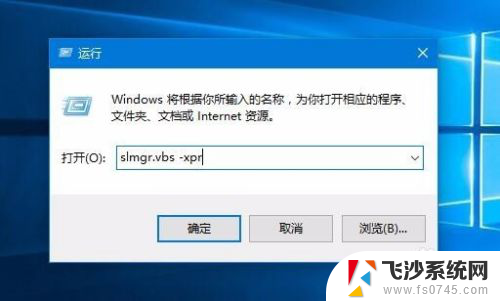
9.一会就会弹出窗口,显示我们的系统激活的过期时间了。如果为永久激活的话,在窗口中就会显示出永久激活的字样
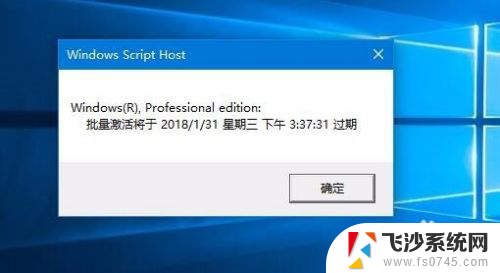
10.如果要知道激活的详细信息的话,就需要在运行窗口输入命令“slmgr.vbs -dlv”然后点击确定按钮
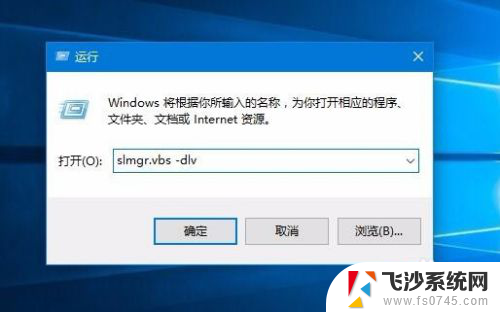
11.一会窗口中就会显示出我们系统激活的详细情况了。
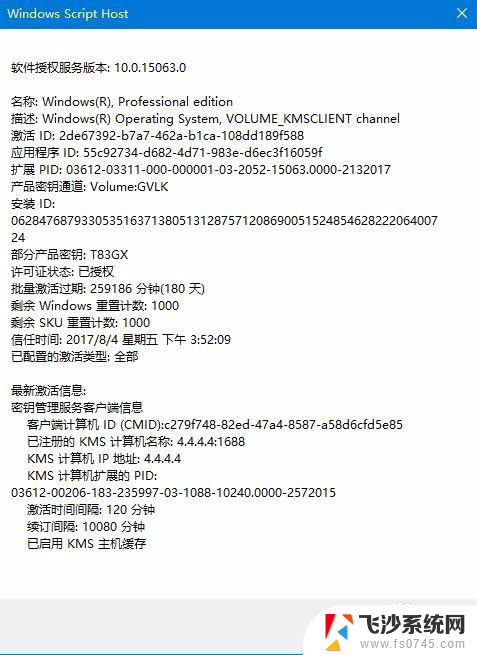
以上就是win10激活到期时间的全部内容,还有不清楚的用户可以参考以上步骤进行操作,希望能对大家有所帮助。
win10 激活到期时间 如何检查Win10是否永久激活相关教程
-
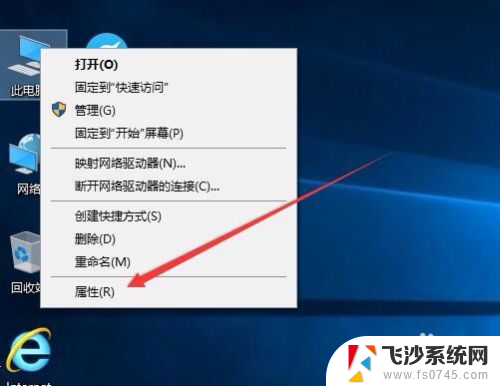 怎么查看win10激活多久 如何检查win10是否永久激活
怎么查看win10激活多久 如何检查win10是否永久激活2024-06-09
-
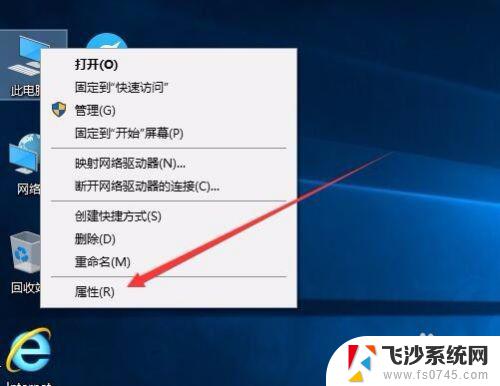 win10 查看激活时间 如何判断win10是否永久激活
win10 查看激活时间 如何判断win10是否永久激活2023-11-06
-
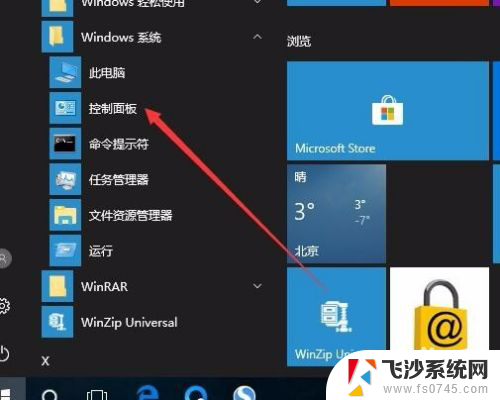 win10系统永久激活查询 如何查看Windows10是否已经永久激活
win10系统永久激活查询 如何查看Windows10是否已经永久激活2025-03-26
-
 win10怎样查看是否永久激活 如何查看Windows 10是否已激活
win10怎样查看是否永久激活 如何查看Windows 10是否已激活2023-11-04
- win10怎么看自己激活时长 如何查看win10是否永久激活
- 查看win10哪天激活的 如何确认win10是否永久激活
- win10是否激活命令 怎样查看系统是否已经永久激活
- win10系统怎么看是否激活 如何判断Win10是否永久激活
- win10怎样看永久激活 如何验证win10系统是否永久激活
- win10激活码时间查看 如何查看Windows 10激活到期时间
- win8.1开始菜单改win10 Windows 8.1 升级到 Windows 10
- 文件:\windows\system32\drivers Win10系统C盘drivers文件夹可以清理吗
- windows10移动硬盘在电脑上不显示怎么办 移动硬盘插上电脑没有反应怎么办
- windows缓存清理 如何清理Win10系统缓存
- win10怎么调电脑屏幕亮度 Win10笔记本怎样调整屏幕亮度
- 苹果手机可以连接联想蓝牙吗 苹果手机WIN10联想笔记本蓝牙配对教程
win10系统教程推荐
- 1 苹果手机可以连接联想蓝牙吗 苹果手机WIN10联想笔记本蓝牙配对教程
- 2 win10手机连接可以卸载吗 Win10手机助手怎么卸载
- 3 win10里此电脑的文档文件夹怎么删掉 笔记本文件删除方法
- 4 win10怎么看windows激活码 Win10系统激活密钥如何查看
- 5 电脑键盘如何选择输入法 Win10输入法切换
- 6 电脑调节亮度没有反应什么原因 Win10屏幕亮度调节无效
- 7 电脑锁屏解锁后要按窗口件才能正常运行 Win10锁屏后程序继续运行设置方法
- 8 win10家庭版密钥可以用几次 正版Windows10激活码多少次可以使用
- 9 win10系统永久激活查询 如何查看Windows10是否已经永久激活
- 10 win10家庭中文版打不开组策略 Win10家庭版组策略无法启用怎么办